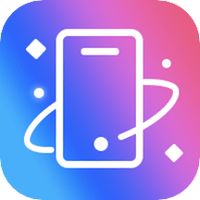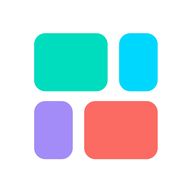技术编辑为你解说win7系统添加桌面图标的解决步骤
2021-03-05 23:06:35发表
作者:网友供稿
win7旗舰版系统是许多系统高手都选择使用的电脑系统,然则我们在操作过程中或者会遭遇到对win7系统添加桌面图标进行处理的境况。几乎所有的初学者计算机知识还很薄弱,关于win7系统添加桌面图标的情况,仍旧一无所措。诸多使用者都来和小编商讨win7系统添加桌面图标该怎么样应对?事实上依据以下次序 1、添加文件或文件夹图标 (1)右击需要添加的文件夹在弹出的快捷菜单中选择【发送到】 >【桌面快捷方式】菜 单命令。 (2)此文件夹图标就添加到桌面了。 2、添加系统图标 刚安装好windows7系统时,桌 面上只有【回收站】一个图标,用户添加【计 算机】、【网上邻居】和【控制面板】等就可以处理了。接下来就和小编一起瞧瞧关于win7系统添加桌面图标具体的设置方法:
0
1、添加文件或文件夹图标
(1)右击需要添加的文件夹在弹出的快捷菜单中选择【发送到】 >【桌面快捷方式】菜 单命令。
2:
(2)此文件夹图标就添加到桌面了。
2、添加系统图标
刚安装好windows7系统时,桌 面上只有【回收站】一个图标,用户添加【计 算机】、【网上邻居】和【控制面板】等, 具体操作步骤如下。
(1)在桌面上空白处右击,在弹出的快捷菜单 中选择【个性化】菜单命令。
4:
(2)弹出【更改计算机上的视觉效果和声音】 窗口 。
5:
(3)单击左侧窗格中的【更改桌面图标】链接, 弹出【桌两图标设置】对话框。
6:(4)选择相应的图标即可在桌面上添加该图标。
以上就是小编分享的win7系统添加桌面图标的操作方法还有不会的朋友可以按照上面的步骤来解决,小编会竭尽所能把大家想知道的电脑知识分享开来。
相关资讯
- 技术编辑为你解说win7系统桌面图标设置显示的步骤[03-08]
- 技术员为你解说win7系统添加桌面图标以及刷新分辨率的处理方案[03-07]
- 技术编辑为你解说win10系统排序好桌面图标后不能保存的法子[03-06]
- 技术编辑为你解决win7系统添加桌面快捷方式的设置技巧[03-07]
- 技术编辑为你解说win7系统开机后声音图标不能调节声音的设置步骤[03-08]
- 技术编辑为你解说win7系统去除快捷键上的盾牌图标的设置步骤[03-04]
- 技术编辑为你示范win7系统桌面没有ie图标的还原步骤[03-09]
- 小编为你解说win7系统删除和添加任务栏图标的步骤介绍[03-06]
- 技术编辑传授win10系统未激活用户添加桌面图标的操作方案[03-08]
- 技术编辑为你win10系统桌面和图标不见了的详细步骤[03-10]
最新专题
网友评论
没有符合条件的内容
热门攻略
-
1
-
2
-
3
-
4
-
5
-
6
-
7
最新攻略
-
1
-
2
-
3
-
4
-
5
-
6
-
7